Как войти в систему и выйти из учетной записи Gmail из почтового приложения на MacOS Sonoma
Попробуйте другой вход в электронную почту из Bing, Outlook, Gmail, Yahoo, AOL, iCloud или другой частной учетной записи электронной почты в почтовом приложении OS X, например альтернативы Microsoft Outlook. Если вы столкнулись с необходимостью изменить свой логин Mail из своей учетной записи Gmail, выполните следующие шаги, описанные в этом руководстве. Легко и просто сделал яблоко для любого аккаунта, какой пожелаешь. Самый популярный вход или настройка по электронной почте: вам не нужно предоставлять другие данные, такие как SMTP, порт SSL и многое другое. Приложение Yosemite Mail будет автоматически настроено на вашем Mac, когда вы выберете службу электронной почты при новой настройке. Здесь я обсуждал, как выйти из учетной записи Gmail из приложения «Почта» и повторно войти в систему, используя тот же или другой адрес электронной почты.
Примечание. Если вы хотите выйти из своей учетной записи Mail, все электронные письма будут удалены с вашего Mac в целях безопасности. Если вы в настоящее время используете учетную запись iCloud Mail и хотите переключиться на Gmail, вам необходимо удалить свою учетную запись iCloud из приложения iCloud в вашей OS X.
Шаги по входу и выходу из учетной записи Gmail из приложения «Почта»
- Шаг 1. Зайдите в поиск Spotlight, найдите «Почту» и откройте его.
- Шаг 2: Ваш первый экран должен выглядеть так, как показано ниже.

- Шаг 3. Выберите Google и нажмите «Продолжить».
- Шаг 4. Введите свой адрес электронной почты и пароль.

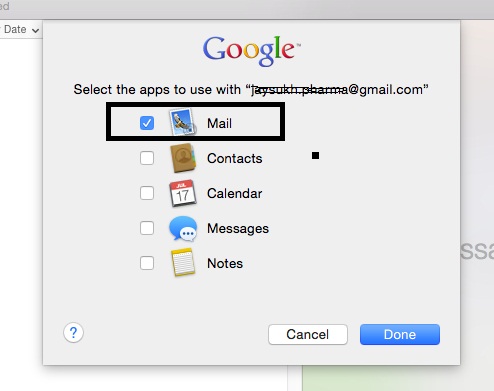
- Шаг 5. Выберите, какие типы данных вы хотите получать из своей учетной записи на Mac: почта, контакты, календарь, сообщения и заметки.
- Шаг 6: Подождите некоторое время, пока вся почта не синхронизируется с почтовым приложением и не загрузится в вашу систему. Теперь вся почта готова к прочтению, а также отправлена новая почта.
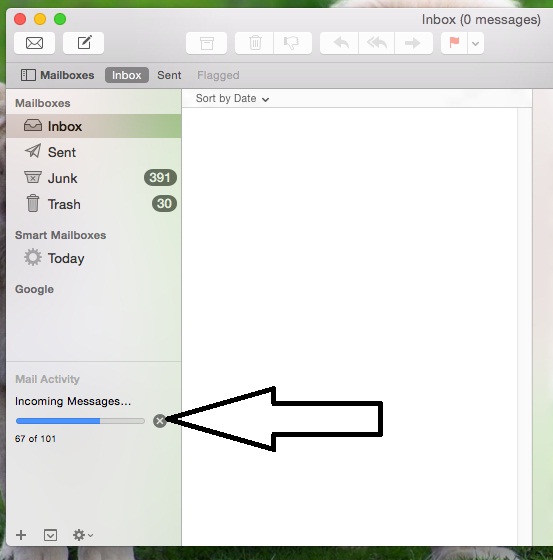
Если вы уже вошли в свою учетную запись Gmail и попробуйте использовать другой идентификатор электронной почты, выполните следующие действия, чтобы выйти из учетной записи Gmail из почтового приложения.

Получите предложения —: Лучший внешний DVD-привод для Mac с портом USB
Выйти из приложения Gmail Mail из macOS
Шаг 1: в почтовом приложении в нижней части нажмите значок «Настройки».
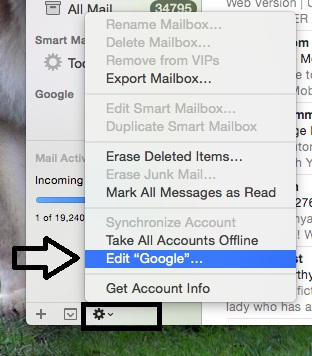

- Шаг 2: Нажмите на знак «-» снизу.
- Шаг 3: Затем нажмите кнопку учетной записи Интернета во всплывающем окне.

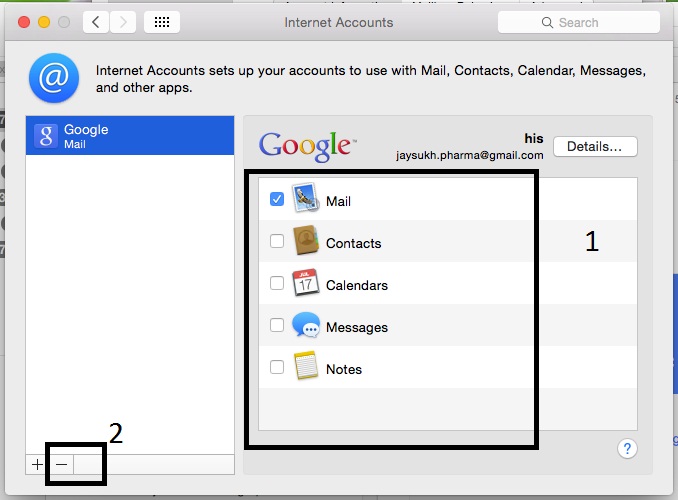
- Шаг 4: Теперь выберите, какие типы данных вы хотите удалить на своем Mac, и снова нажмите знак «-».
- Шаг 5. Подтвердите и нажмите «ОК», выйдя из учетной записи Gmail из приложения «Почта» на вашей OS X.

Вход и выход из учетной записи Gmail в приложении «Почта» одинаков для всех ваших устройств Mac: iMac, MacBook, MacBook Pro и MacMini.
Процесс выхода из другой учетной записи веб-почты может сильно отличаться, но логика та же, поэтому вы можете легко попробовать выполнить описанные выше шаги.
Тем не менее, если у вас есть какие-либо вопросы относительно выхода из учетной записи Gmail из приложения «Почта» или других настроек, поделитесь с нами, мы предложим вам лучшее.






